

Ellenőrizheti a beillesztett PKI intelligens kártya érvényességét, miután konfigurálta a PRISMAsync PKI intelligens kártya funkcióit.
Csatlakoztassa az olvasót egy szabad USB-porthoz a PRISMAsync Print Server hátulján.
Nyissa meg a Settings Editor alkalmazást, és lépjen a következőre: .
 [Felhasználók] elválasztólap
[Felhasználók] elválasztólapKattintson rá az [PKI intelligens kártyák konfigurálása] gombra.
 [Felhasználók] menü
[Felhasználók] menüKattintson a [Intelligens kártyák tesztelése] szakaszban található [A keresés indítása] pontra.
 Intelligens kártyák tesztelése
Intelligens kártyák teszteléseHasználja a [Kártyaolvasó kiválasztása] legördülő listát a csatlakoztatott olvasó kiválasztásához.
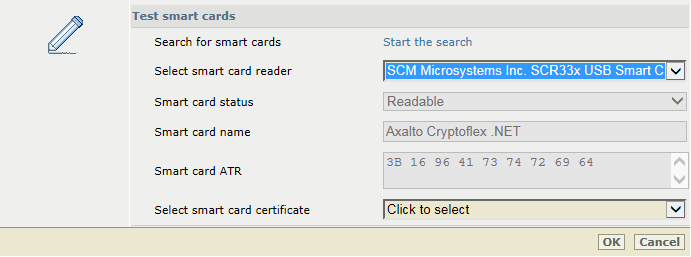 Intelligens kártyák tesztelése
Intelligens kártyák teszteléseA [Kártya állapota] mező megjeleníti az intelligens kártya állapotát:
[Olvasható]: A PRISMAsync Print Server be tudja olvasni az intelligens kártyát.
[Nem olvasható]: A PRISMAsync Print Server nem tudja beolvasni az intelligens kártyát.
[Intelligens kártya nem található]: nincs intelligens kártya az olvasóban.
Az [Kártya neve] és az [Kártya ATR] mezők a behelyezett intelligens kártya részleteit jelenítik meg.
Használja a [Intelligens kártya tanúsítványának kiválasztása] legördülő listát az intelligens kártya tanúsítványának kiválasztásához.
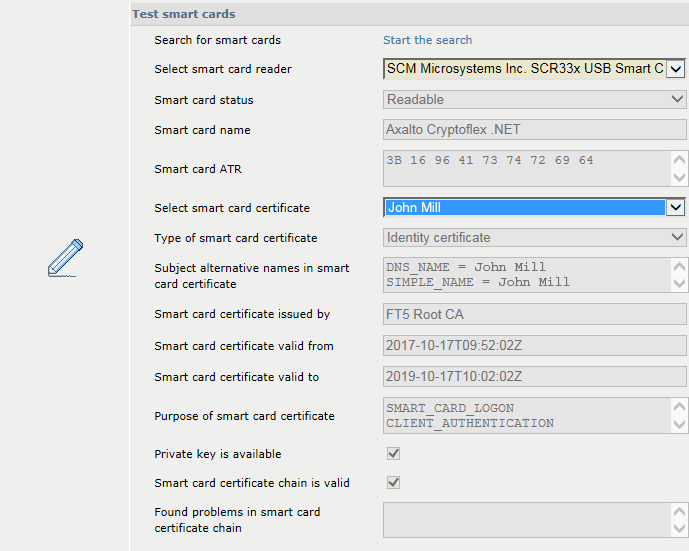 Intelligens kártyák tesztelése
Intelligens kártyák teszteléseA következő információkat kéri le:
[Intelligenskártya-tanúsítvány típusa]: tanúsítvány típusa ([Identitástanúsítvány], [Köztes tanúsítvány] vagy [Gyökér-tanúsítvány] )
[Alany alternatív nevei az intelligenskártya-tanúsítványon]: mezők, amelyek a felhasználónevekre utalnak.
[Intelligenskártya-tanúsítvány kibocsátója]: kibocsátó.
[Intelligenskártya-tanúsítvány érvényességének kezdő dátuma]: az érvényességi időszak kezdete.
[Intelligenskártya-tanúsítvány érvényességének záró dátuma]: az érvényességi időszak vége.
[Intelligenskártya-tanúsítvány célja]: a tanúsítvány célja.
A teszteredmények azt is megjelenítik, hogy elérhető-e a privát kulcs ([Privát kulcs áll rendelkezésre] ), és hogy az intelligens kártya tanúsítványa érvényes-e ( [Intelligenskártya-tanúsítvány lánca érvényes] ).
Ha a teszt bármilyen problémát fed fel a tanúsítványláncon belül, akkor a problémák megjelennek a [Problémák észlelve az intelligenskártya-tanúsítvány láncában] mezőben.
Ha meg szeretné vizsgálni, hogy melyik lánctanúsítvány okozza a problémát, a [Válassza ki az intelligenskártya-tanúsítvány láncának tanúsítványát] beállítás segítségével kiválaszthatja az ellenőrizni kívánt tanúsítványtípust.
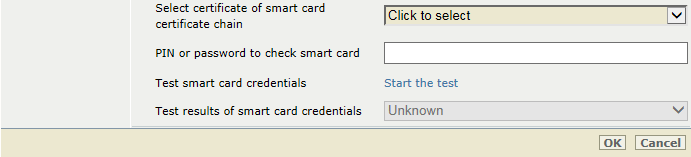 Intelligens kártyák tesztelése
Intelligens kártyák teszteléseAdja meg a PIN-kódot vagy a jelszót a [PIN-kód vagy jelszó az intelligens kártya ellenőrzéséhez] mezőben.
 Intelligens kártyák tesztelése
Intelligens kártyák teszteléseKattintson rá az [Ellenőrzés indítása] gombra.
Megkezdődik a hitelesítés folyamata.
Kérjük, vegye figyelembe, hogy az intelligens kártyákat letilthatja a rendszer, ha bizonyos alkalommal nem sikerült megadni a helyes PIN-kódot vagy jelszót.
Ha a hitelesítési adatok érvényesek, a teszteredmények a következőket jelenítik meg: [Sikeres volt].
Ha a teszt bármilyen hitelesítési problémát fed fel, az megjelenik.
A következő információkat kéri le:
[Megtalált felhasználónév]: megtalált felhasználónév
[Megtalált felhasználói csoport vagy csoportok]: a felhasználói csoport megtalált típusa.
[Megtalált helyi felhasználói csoport]: a helyi felhasználói csoport megtalált neve.
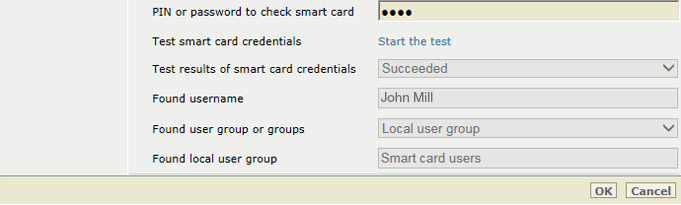 Intelligens kártyák tesztelése
Intelligens kártyák teszteléseKattintson az [OK] gombra.